监控硬盘如何格式化 硬盘格式化步骤是什么
说到监控硬盘格式化,操作其实很简单,按照下面的步骤走就能搞定:
- 首先,你得在录像机的桌面上用鼠标右键点一下,选“主菜单”,这一步很重要,别搞错了。
- 然后一弹出密码框,输入你的密码,点“确认”就对了。
- 进去主菜单后,找到“硬盘管理”这一栏,点进去。
- 你会看到硬盘的各种信息,比如容量、状态、剩余空间啥的。然后,把想格式化的硬盘前面的勾勾勾上,点右下角的“初始化”按钮,硬盘的格式化就开始啦。
就是这么简单,监控硬盘格式化也没那么复杂,你完全可以放心动手!
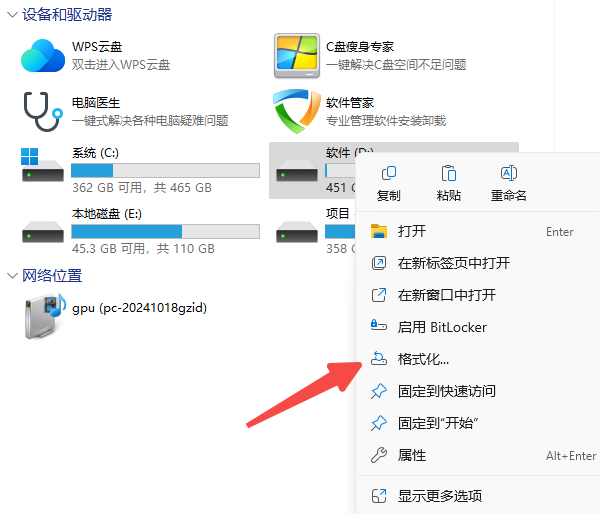
硬盘格式化的具体方法有哪些 硬盘格式化步骤及注意事项都包含啥
咱们来说说硬盘格式化的"正确打开方式",其实有好几招:
-
用磁盘管理工具格式化 —— 这可是Windows自带的神器了。你只要右击Windows图标,点“磁盘管理”,找到你要格式化的硬盘或分区,右击选择“格式化”,设置好文件系统(比如NTFS,FAT32啥的),一定别勾“快速格式化”,如果你想要格式化得更彻底。再点“确定”,就开始工作啦。但是,格式化前一定要牢记,数据会全部消失,一定备份好啊!
-
操作系统内置格式化功能 —— Windows和Linux的系统盘,都带有格式化功能。比如Windows,你可以在“我的电脑”或“此电脑”里找到硬盘分区,右键“格式化”按钮轻轻一按,格式化就开始了。Linux则是用命令行的
mkfs命令操作,稍微有点技术感,但其实也不难。 -
选择快速格式化和完全格式化 —— 这个很关键!
- 快速格式化:速度快,但只清空文件目录,不检查坏扇区,适合硬盘状况不错想赶时间的小伙伴们。
-
完全格式化:耗时长点,但会顺便检查坏扇区,帮你标记有问题的地方,让你用得放心。
-
直接右击硬盘图标格式化 —— 这是最简单的方式,特别适合日常需求。右击你想弄的硬盘(比如D盘),选“格式化”,然后根据提示操作,可以设置文件系统和分配单元大小,基本上默认参数用着就挺好。
-
硬盘低级格式化 —— 这听起来高大上,实则是通过主板CMOS设置来操作。如果你的主板支持,就开机按提示进入CMOS Setup(通常是Del或者F2键),能直接低级格式化硬盘。这个步骤一般比较少用,毕竟弄不好可能出错,但要是想要完全清除硬盘、重置参数,这招就很靠谱。
-
固态硬盘格式化 —— 和机械硬盘差不多,打开“此电脑”,找到你的固态硬盘,右击点击“格式化”,默认设置基本ok。点击“开始”,最后确认一下就完事啦。
总之一句话,格式化硬盘其实并不难,只要你跟着步骤乔好了,完全不用担心出错!不过,千万记住,格式化前备份数据超级重要,没备份就等于要跟数据说拜拜了,嘻嘻。
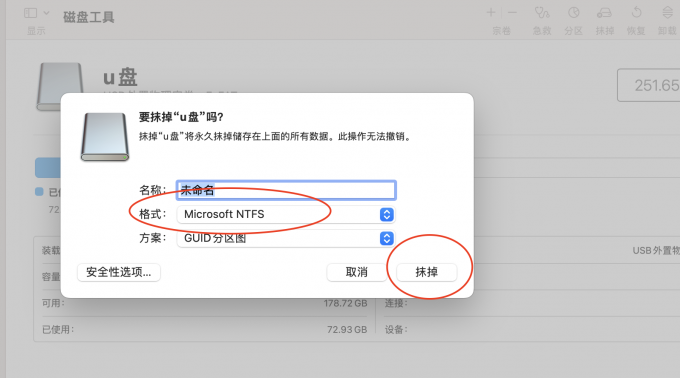
相关问题解答
-
硬盘格式化会不会把所有数据清掉呀?
哎,你说得没错,格式化硬盘就是直接把所有数据清空的,特别是完全格式化,数据基本上是没救了。所以,拜托,在你挥刀斩断之前,先把重要文件备份到别的地方啊。不然,你可真哭都没处哭,嘻嘻! -
快速格式化和完全格式化差别大吗?
天啦噜,这俩的差别还是挺明显的!快速格式化相当于“假装”清空数据,只是把文件系统的目录给删了,速度快得很;完全格式化则是会扫硬盘,找坏扇区并标记,虽然慢了点儿,但更安全靠谱。你要是硬盘没啥大问题,快速格式化就挺省事,不然还是完全格式化更保险。 -
用磁盘管理工具格式化硬盘难吗?
别紧张,超级简单!你只要右键点菜单选“磁盘管理”,找到要格式化的那块硬盘,右击选“格式化”,按提示选一下文件系统、确认就好啦,整个过程像聊天一样轻松。不懂的还能网上查点教程,绝对能顺利搞定的! -
格式化固态硬盘和机械硬盘有啥不一样嘛?
其实吧,格式化过程差不多,都是右击“格式化”,点点点按确认。但固态硬盘有个坑,就是千万别用老旧的完全格式化方式剥削它,主要用现代系统的格式化方法,轻轻松松刷刷就好,别折腾它太久。不然SSD寿命会被“磨”短,结果就跟天天熬夜一样,累坏了!





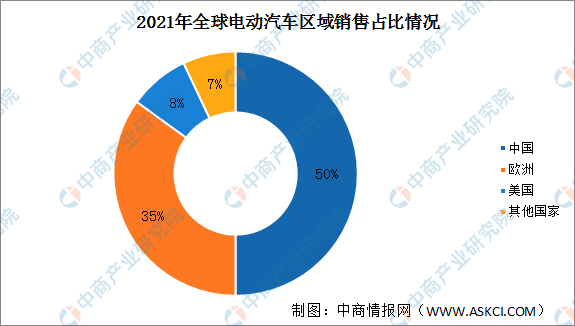



新增评论